Facebook è enorme:ha avuto un enorme successo da un po' di tempo e continua a crescere. Circa 2,91 miliardi in tutto il mondo usano Facebook nel 2021. I video su Facebook esistono da un po' e probabilmente sai già come realizzare un video per Facebook, ma con tutto quel rumore e l'enorme quantità di contenuti video su Facebook, devi realizzare video per Facebook che si distinguano. Nelle prossime sezioni tratteremo il modo più semplice per realizzare un video per Facebook con immagini e musica e come assicurarti che i tuoi video di Facebook si distinguano nel 2022.
Facebook raggiunge il 59% della popolazione mondiale di social network. È l'unica piattaforma social a raggiungere più della metà di tutti gli utenti dei social media. Facebook è anche il terzo sito web più visitato al mondo. È superato solo da Google e YouTube. Quando le persone trascorrono del tempo online, ci sono buone possibilità che lo stiano spendendo su Facebook.
Questo è il motivo per cui i video di Facebook sono l'aiuto perfetto per la tua attività poiché i video di marketing condivisi possono raggiungere milioni di persone in tutto il mondo.
Sia che tu stia cercando di dare visibilità alla tua attività su Facebook con le inserzioni video di Facebook o che tu voglia solo condividere un ricordo felice della tua ultima festa di Natale, ci pensiamo noi.
Cosa ci aspetta?
- Come realizzare un video per Facebook
- Riepilogo rapido:come caricare un video su Facebook
- Come modificare un video su Facebook
- Tipi di formato dei video di Facebook
- Elenco di controllo:come assicurarti che i tuoi video risaltino su Facebook
Come realizzare un video per Facebook?
Idealmente, puoi semplicemente registrare un video e caricarlo su Facebook. Ma cosa succede se hai bisogno di qualcosa in più? Un video professionale con editing? O un collage di più video e foto con effetti di testo e transizioni? O vuoi semplicemente tagliare le parti non necessarie da un video?
Diamo un'occhiata a come realizzare un video per Facebook Ecco come puoi farlo facilmente su Typito.
Passaggio 1:Carica i tuoi media
Accedi a Typito se hai un account, oppure inizia direttamente e registrati più tardi.
Innanzitutto, scegliamo il formato corretto per creare questo video. Qui è dove dovrai decidere se vuoi pubblicare il tuo video come feed di Facebook o come storia verticale di Facebook.
Puoi scegliere tra:16:9 widescreen, 9:16 verticale, 4:5 verticale e 1:1 quadrato.
Fai clic sull'icona di Facebook in alto e scegli un formato (la freccia a destra scorre per ulteriori variazioni nei formati video).
Seleziona la scheda Facebook e fai clic sul formato che preferisci per il tuo video.
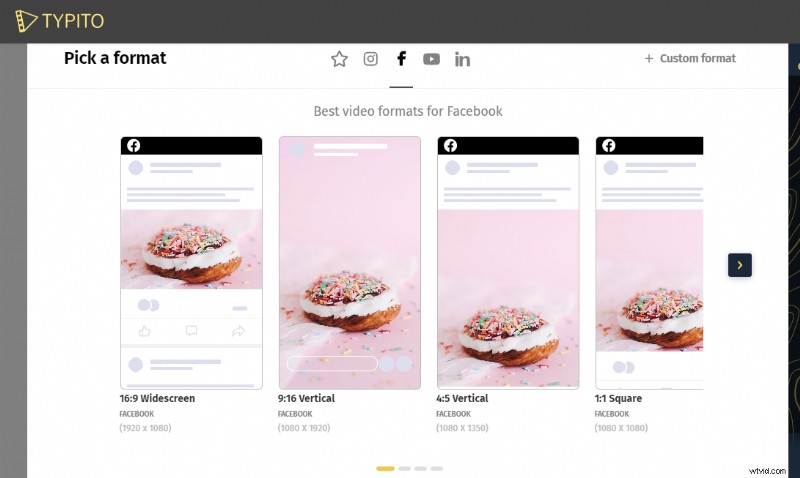
Diversi formati video per Facebook
Dopo aver scelto il formato che desideri utilizzare, vai avanti e carica il tuo video o le tue immagini per realizzare il tuo video di Facebook. Puoi aggiungere i file dalla tua memoria locale sfogliando o semplicemente trascinando e rilasciando il file.
Puoi aggiungere altri media al tuo progetto dopo aver iniziato a modificarlo.
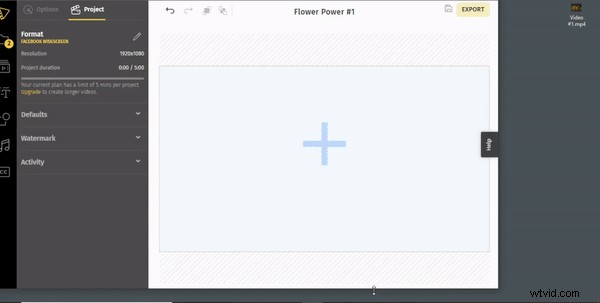
Passaggio 3:ritaglia e taglia i clip
Se stai lavorando con brevi videoclip, assicurati che questi videoclip siano tagliati bene. Se ritieni che la lunghezza del video sia lunga, ritaglia e riduci la durata. Puoi farlo facendo clic sul media nella timeline e spostando le barre che compaiono alla fine del video.
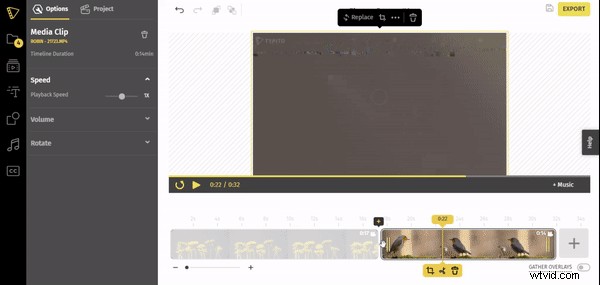
Per tagliare il video, fai clic sul punto in cui vuoi tagliare. Dalle opzioni che appaiono di seguito, fai clic sull'icona delle forbici. Scegli l'icona di ritaglio per ritagliare il video. Facendo clic sull'icona del cestino, puoi anche eliminare il video dal progetto.
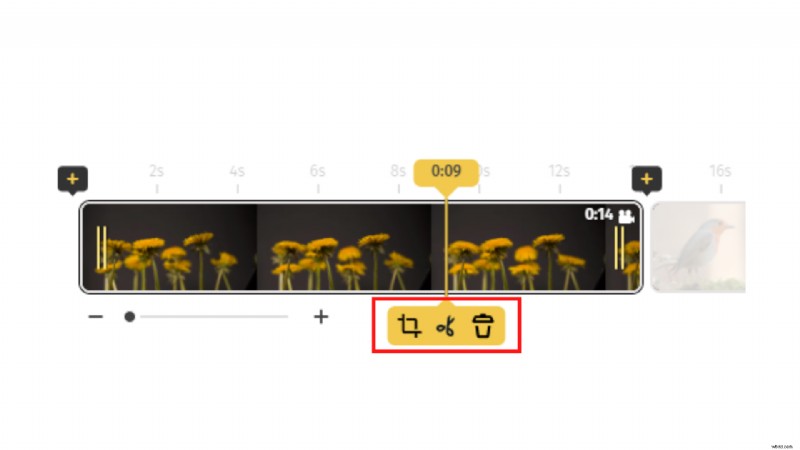
Il menu ha icone per ritagliare, tagliare ed eliminare.
Passaggio 4:aggiungi transizioni ed effetti
Puoi aggiungere transizioni tra i clip se stai unendo i clip insieme. Per aggiungere una transizione, fai clic su "+" all'inizio o alla fine di una clip sulla timeline. Qui puoi scegliere tra Dissolvenza in nero e Dissolvenza incrociata.
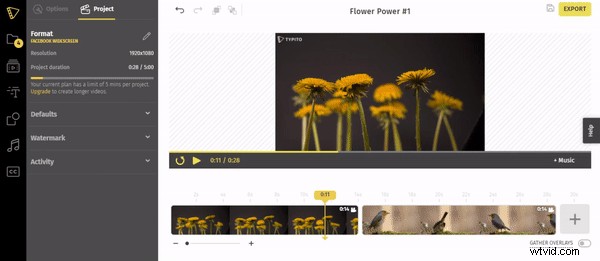
Passaggio 5:aggiunta di testo ed effetti di testo
L'aggiunta di testo al tuo video fornisce ulteriori informazioni sul video, sia che tu stia aggiungendo descrizioni di prodotti o dettagli dell'offerta per un annuncio video di Facebook o semplicemente didascalie memorabili su un video personale.
Per aggiungere testo al tuo progetto, fai clic sull'icona Effetti di testo nella barra dei menu a sinistra. Typito ha una serie di modelli di testo predefiniti tra cui scegliere. Basta fare clic su quello che hai scelto e sostituire le parole con il tuo testo.
È possibile modificare gli stili e l'aspetto di come appare il testo. Usa il pannello di sinistra o la barra delle azioni mobile che si apre sopra l'effetto del testo per cambiare il colore e il carattere.
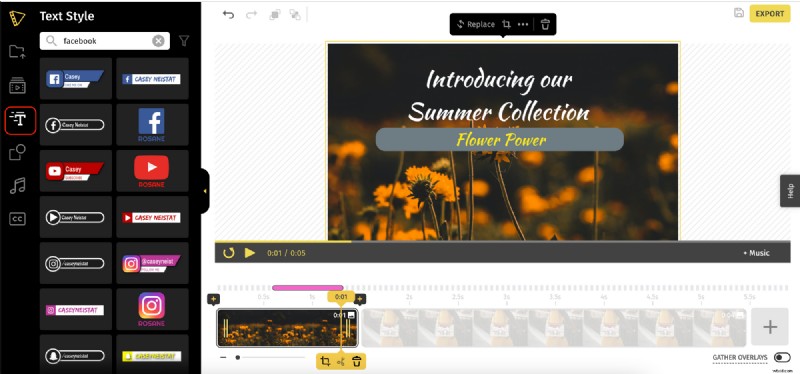
Typito ha un'ampia varietà di effetti di testo.
Passaggio 6:aggiunta di musica al tuo video di Facebook
Per aggiungere musica, fai clic sull'icona Libreria musicale. Seleziona un suono adatto da riprodurre in sottofondo per il tuo video dai nostri oltre 100 file musicali.
Scorri le opzioni. Fare clic sul pulsante di riproduzione a sinistra di ciascun suono per visualizzare l'anteprima. Per aggiungerlo al tuo video, fai clic sul pulsante Aggiungi a destra. Seleziona la parte del suono per il tuo video e fai clic su Applica.
Nel pannello di sinistra, puoi tagliare l'audio e regolare il volume del suono.
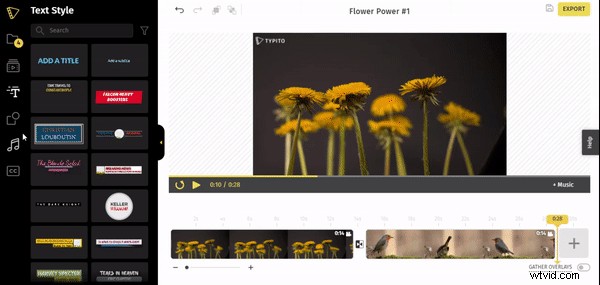
Passaggio 7:anteprima ed esportazione
Al termine della modifica, visualizza l'anteprima del video una volta per verificare la presenza di errori e modifiche. Esporta il video dopo le modifiche. L'esportazione potrebbe richiedere alcuni minuti. Il tuo video è ora pronto per essere condiviso su Facebook.
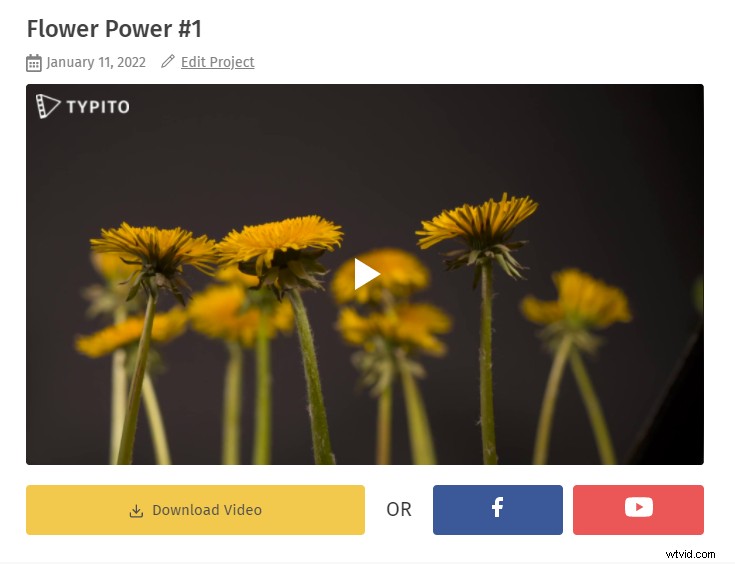
Il tuo video è ora pronto per essere scaricato o condiviso.
Puoi persino creare presentazioni per Facebook se hai un sacco di foto. Ecco come creare una presentazione su Facebook.
Riepilogo rapido:come caricare un video su Facebook?
Se hai il video da caricare sul tuo telefono o computer, puoi aggiungerlo al tuo feed dal tuo account Facebook. Per farlo, segui i passaggi indicati di seguito.
- Accedi al tuo account con le tue credenziali.
- Vai alla home page.
- Fai clic sull'opzione foto/video sotto i tuoi pensieri.
- Carica il video o trascinalo e rilascialo.
- Aggiungi una descrizione adatta.
- Fai clic su Pubblica e il gioco è fatto.
Come modificare un video su Facebook?
Potremmo pensare che i post che abbiamo creato abbiano bisogno di un po' di ritocchi nella descrizione o nell'hashtag. A volte potresti voler aggiungere un link a un video di YouTube che ti sei perso. Per fortuna, Facebook ha un'opzione di modifica per i tuoi post. Ecco come puoi farlo.
- Accedi al tuo account e vai al tuo profilo.
- Vai alla scheda dei video nel tuo profilo.
- Scorri fino al video che desideri modificare.
- Fai clic sui tre punti nell'angolo destro del video.
- Fai clic sull'opzione Modifica video.
- Apporta le modifiche necessarie e fai clic su Salva.
Tipi di formato dei video di Facebook
I video su Facebook possono essere pubblicati in diversi formati. Ogni tipo ha i suoi vantaggi che si possono sfruttare a proprio vantaggio. Diamo un'occhiata a ciascuno di essi in dettaglio.
Video Facebook collegato:
Si tratta di video ospitati su altri siti come YouTube e collegati a Facebook. Sono stati utilizzati frequentemente quando i video non potevano essere caricati direttamente su Facebook. Vengono visualizzati in piccole finestre incorporate e vengono cliccati per riprodurli.
Come aggiungere un video collegato al tuo feed?
- Vai al video che desideri collegare su YouTube o su un sito simile.
- Copia l'URL del video.
- Vai alla home page del tuo account Facebook dopo aver effettuato l'accesso.
- Fai clic su A cosa stai pensando?
- Incolla l'URL e fai clic sul post.
Video nativo di Facebook:
Questi sono i normali video in-feed che gli utenti possono caricare dai loro dispositivi. Il filmato caricato deve soddisfare alcuni requisiti di base come avere una larghezza di 720 pixel, una risoluzione di 3 Mbps e un frame rate di 30 fps. Può durare da pochi secondi a 240 minuti.
Questa è un'istanza di un video nativo di Facebook caricato da Taylor Swift sul suo account Facebook. Gioca direttamente su Facebook senza l'aiuto di nessun'altra piattaforma di social media.
Come caricare un video nativo nel tuo feed?
- Accedi al tuo account Facebook.
- Vai alla pagina iniziale.
- Fai clic su Foto/Video sotto A cosa stai pensando?
- Fai clic su aggiungi foto e video e caricali dal tuo computer. Puoi anche trascinare e rilasciare il file.
- Dai una descrizione adeguata per il post.
- Fai clic su Pubblica.
Video delle storie di Facebook:
Le storie di Facebook sono ottime per condividere foto e video. Le storie scompaiono dopo 24 ore, a differenza dei post sul tuo feed. Tutte le immagini e i video che pubblichi come storie vengono riprodotti automaticamente quando vengono cliccati. Il limite della durata è di 15 secondi. A differenza dei post normali, gli altri non possono mettere mi piace o commentare le storie.
Come caricare una storia su Facebook?
- Dall'app mobile, fai clic su Crea un video.
- Per registrare, fai clic sull'icona del video.
- Per caricare, fai clic sull'icona delle foto in basso a destra.
- Puoi aggiungere testo, effetti e adesivi dalle icone fornite.
- Fai clic su Salva per salvarlo sul tuo telefono.
- Fai clic sulla tua storia per pubblicarla.
- Seleziona l'opzione visualizzata se desideri che venga visualizzata sul tuo feed.
Video in diretta di Facebook:
Facebook offre lo streaming live, che è diventato molto popolare. Sono il formato popolare per lanci, interviste e conversazioni. Questo collega milioni di persone in tutto il mondo consentendo loro di prendere parte alla conversazione.
Ecco un video in live streaming di una delle sfilate di Prada. I fan e gli appassionati di moda di tutto il mondo hanno potuto assistere all'evento su Facebook quando non potevano essere presenti fisicamente. Questa funzione rende l'evento disponibile per tutti semplicemente attraverso i loro telefoni.
Come si fa un video in diretta su Facebook?
- Accedi a Facebook.
- Vai alla home page del tuo account.
- Fai clic su A cosa stai pensando?
- Fai clic sull'opzione Altro o sui tre punti a destra.
- Seleziona Video in diretta.
- Abilita video e audio. Controlla entrambi.
- Dai un titolo e una descrizione adatti.
- Vai in diretta.
Come realizzare il video ideale per Facebook?
Se stai realizzando un video per Facebook, la seguente lista di controllo potrebbe tornare utile. Segui questi passaggi per ottenere un video ideale che il tuo pubblico riceverà bene.
#1 Sii molto chiaro
Avere un'idea chiara di cosa vuoi che il video parli. Trasmettilo con chiarezza con le riprese necessarie. Usa i tag corretti e una descrizione chiara ma concisa per il tuo post. Questo aiuta il pubblico a ottenere l'immagine che avevi in mente. Assicurati che la miniatura dica qualcosa sul video e che non sia clickbait.
#2 Pubblica frequentemente per lasciare un'impressione
Se stai cercando di farti un nome nella creazione di contenuti o nel marketing del marchio, la pubblicazione regolare fa molto. Aiuta le persone ad associarsi ai tuoi contenuti e al tuo marchio. Inoltre, le possibilità che raggiunga gradualmente un pubblico più ampio di spettatori. Imposta una strategia di contenuto e attieniti ad essa. La pubblicazione di contenuti di qualsiasi forma due o tre volte alla settimana è destinata a mostrare risultati rispetto alla pubblicazione una volta ogni due settimane.
#3 Solo contenuti originali
Non possiamo sottolinearlo abbastanza:sii sempre originale! Facebook può identificare contenuti non originali e riproposti, limitando così la portata e le visualizzazioni. Condividi sempre informazioni autentiche e accurate. Guarda altri video nel tuo tema e trova idee per farlo in modo diverso. Questa regola è valida non solo per altri video su Internet, ma anche per i tuoi. Ricorda di offrire qualcosa di unico e speciale con ogni video.
#4 Adatto ai dispositivi mobili
Circa il 98% degli utenti sono utenti mobili di Facebook. Le persone usano l'app di Facebook in movimento, in pubblico senza audio 9 volte su 10. Quindi ricorda sempre di aggiungere didascalie e testo. Realizza il video per piccoli schermi. Usa riprese ravvicinate per una migliore visualizzazione.
#5 regola dei 3 secondi
Nell'attuale mondo frenetico in cui viviamo, gli spettatori non aspetteranno che venga fuori la parte migliore del tuo video. Cattura il pubblico nei primi tre secondi. Questo li farà rimanere per l'intero video. In un formato in cui è semplicissimo scorrere e passare alla cosa successiva, hai una finestra di 3 secondi per convincere le persone a guardare il tuo video. Organizza il tuo video in questo modo.
Concludendo,
I video di Facebook sono eccellenti prospettive per esigenze personali e aziendali. Forniscono un'ampia tela e sono anche statisticamente superiori alle immagini. Pensi al tuo prossimo progetto video? - Un augurio di compleanno per una persona speciale? Una pubblicità per un nuovo prodotto? Con Typito, è facile realizzare un video per Facebook, che tu sia un principiante o un professionista.
